使用电子表格——数据透视表
数据透视表使用视图的一般样式如下:
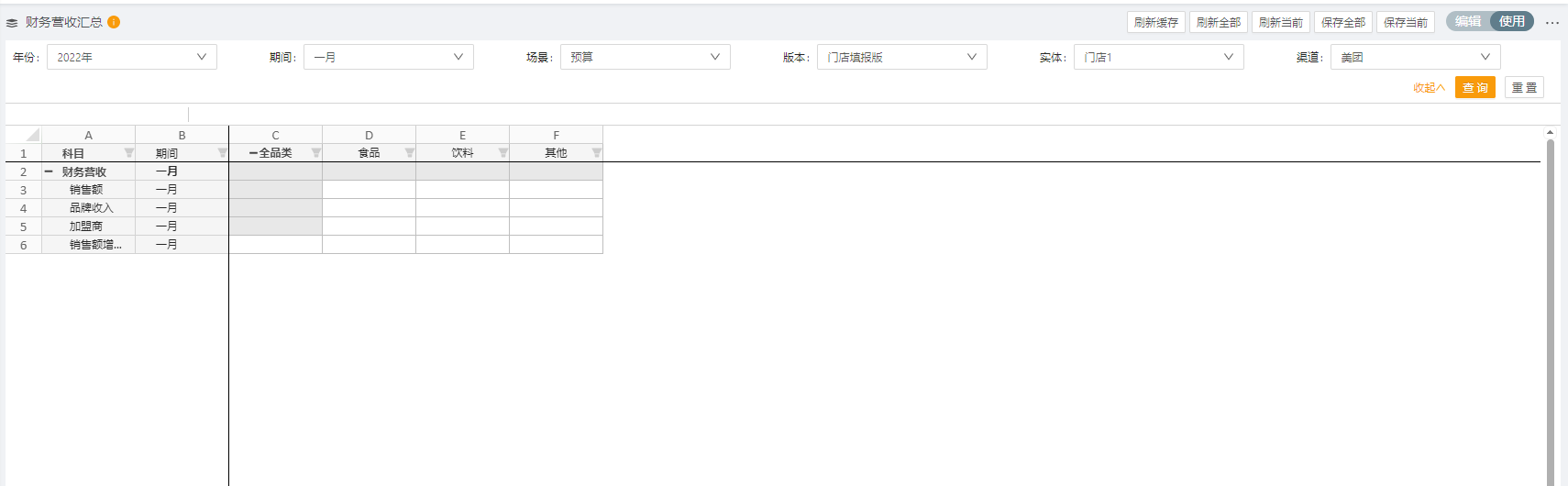
POV、行、列显示样式
POV 支持模糊查询
当数据透视表的 pov 字段未勾选 显示树形结构 时,使用视图中 pov 字段中的维度成员会以列表形式显示。
可收缩行/列成员用粗体显示
在数据透视表中,当行/列字段配置过表达式后,会在行/列上显示可收缩,此时可收缩行/列的行头/列头,以及该行/列的数据将自动以粗体字显示。
POV 的权限控制
数据透视表的 pov 字段的可选项不仅受 pov 字段设置的维度表达式控制,还同时受对表格所涉及的财务模型的 datablock 的权限控制,datablock 请参见 配置财务模型权限。
当从某个财务模型创建电子表格时,如果该财务模型设置了 datablock 并设定有权限控制,则 datablock 的维度字段(财务模型权限配置中的角色字段)如果是放在 pov 上,则 pov 仅显示出当前用户配置了角色的 datablock 的角色字段的值。
示例:
一个财务模型用 entity 和 department 字段作为 角色字段,并且创建了3个 datablock,分别是:
-
datablock1:entity{A},Department{X}
-
datablock2:entity{B},Department{Y}
-
datablock3:entity{C},Department{Z}
随后用户对 datablock1 和 datablock2 设置了角色,则如果 entity 或 department 在做电子表格的时候被放在了 pov 上,并且 pov 字段设置的维度表达式分别是 Entity{IDescendant(#root,0)},Department{IDescendant(#root,0)},这时,该用户在 pov 字段上只能看到并选择 entity 的 A 和 B 成员,以及 department 的 X 和 Y 成员。
如果固定格式报表创建的时候使用了多个财务模型,则 pov 上某个维度的可选范围是两个财务数据模型的有权限的维度成员的并集。
单元格设置
选择一个单元格,点击鼠标右键,弹窗出现 复制、剪切、粘贴、清除、排序、过滤、插入批注、附件 等选项,根据需求进行对应的操作即可实现对单元格的设置。
示例:给单元格插入批注
选择需插入批注的单元格,右键选择 插入批注,在批注弹窗中输入批注内容即可。
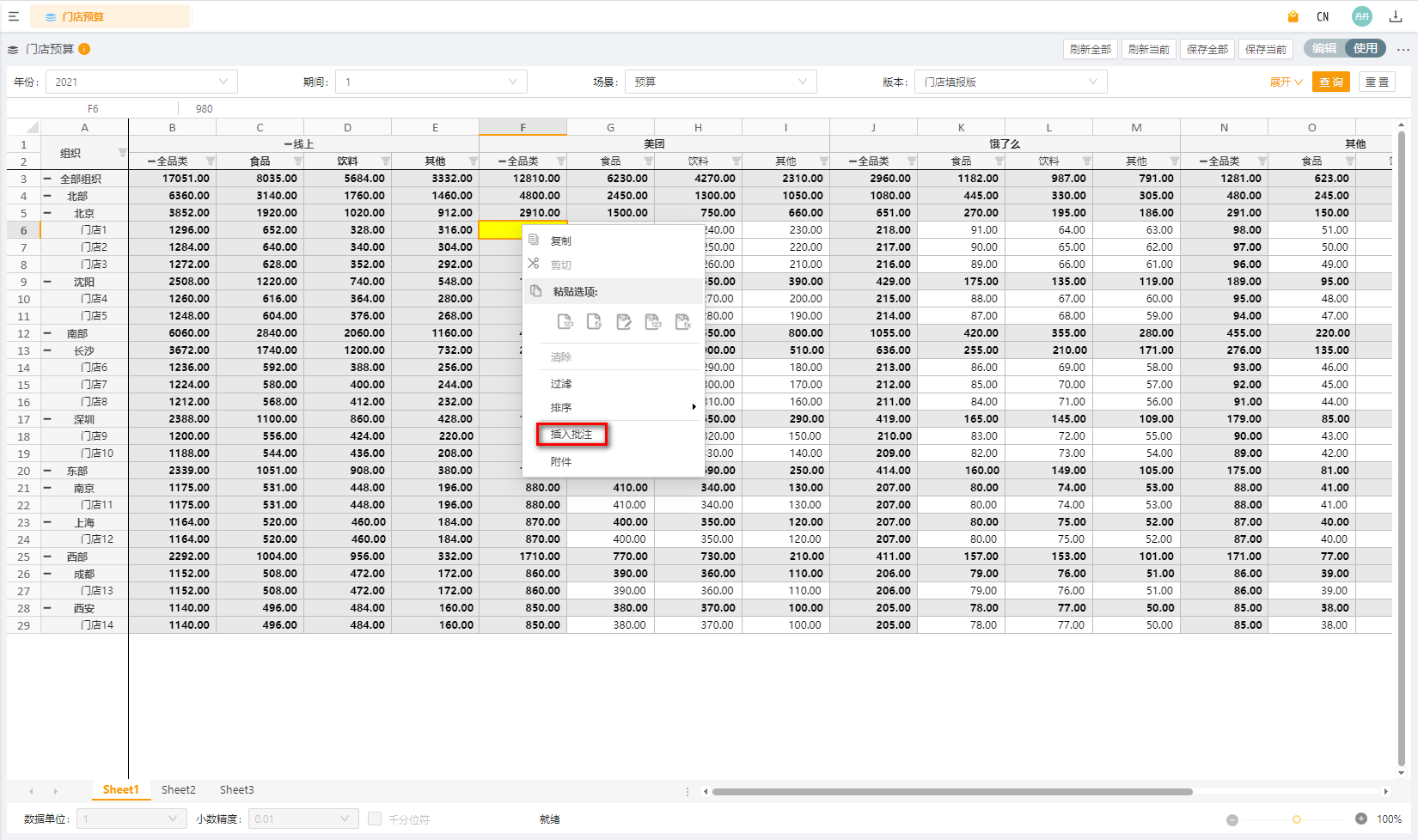

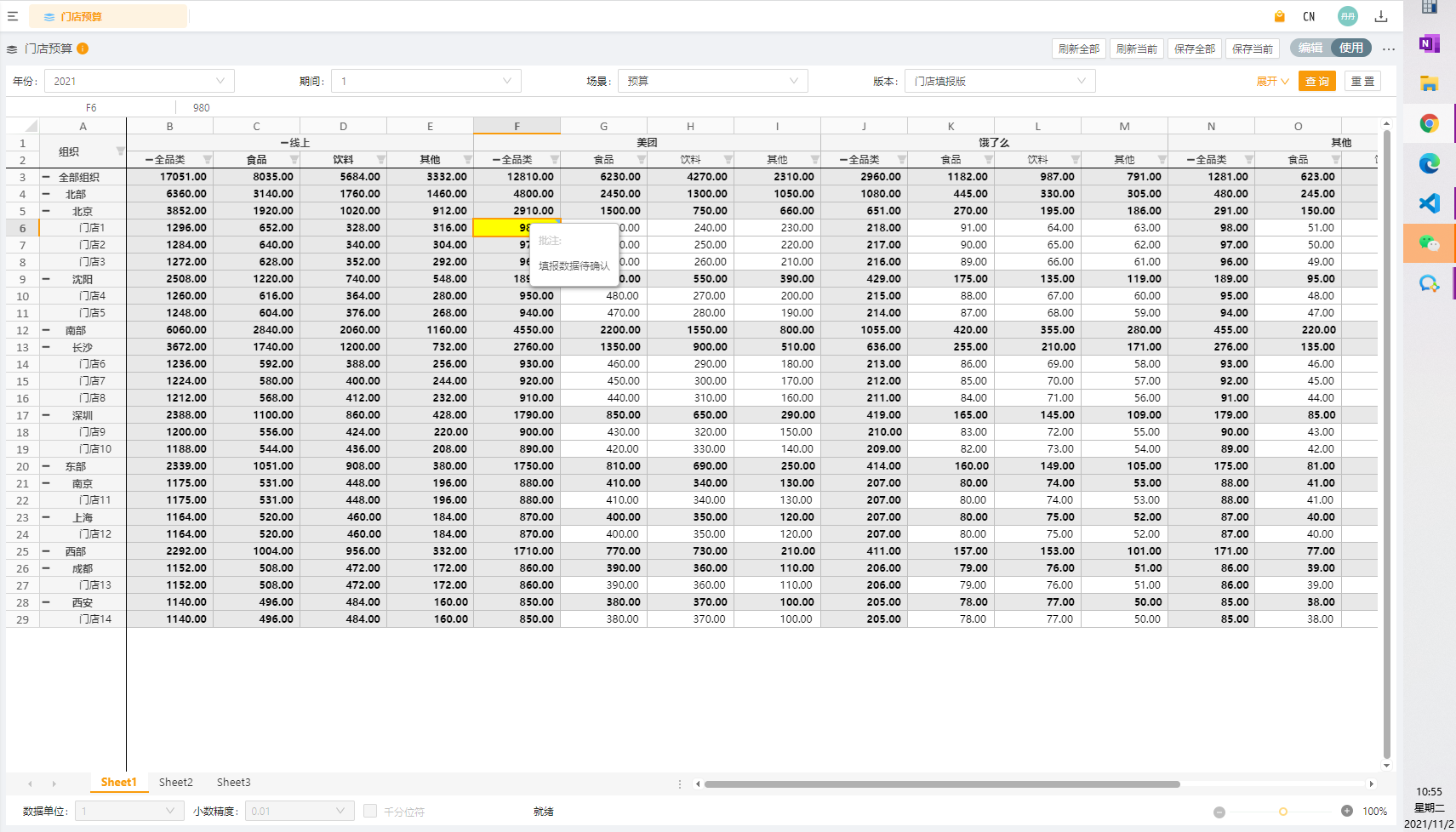
查询和重置
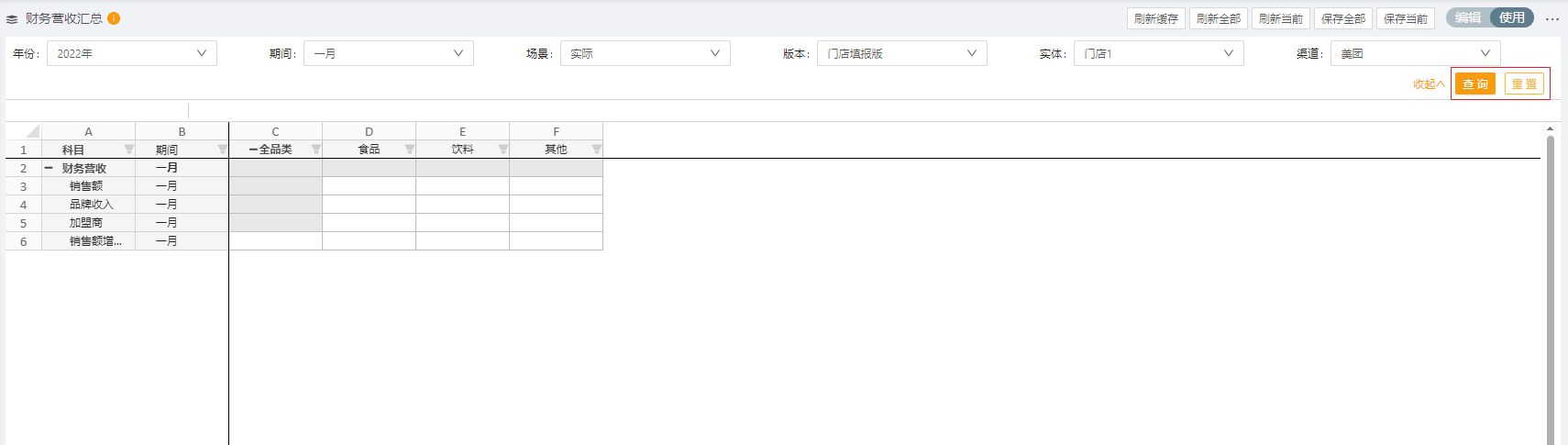
查询:改变页面字段的值之后,可点击 查询 按钮,按照新的字段值筛选并展示数据。 重置:点击 重置 按钮后,页面字段的值将恢复为默认值。
字段筛选
每个列字段右侧有漏斗状按钮,点击出现类似 Excel 的筛选及排序弹窗,可实现与 Excel 般的筛选及排序功能。
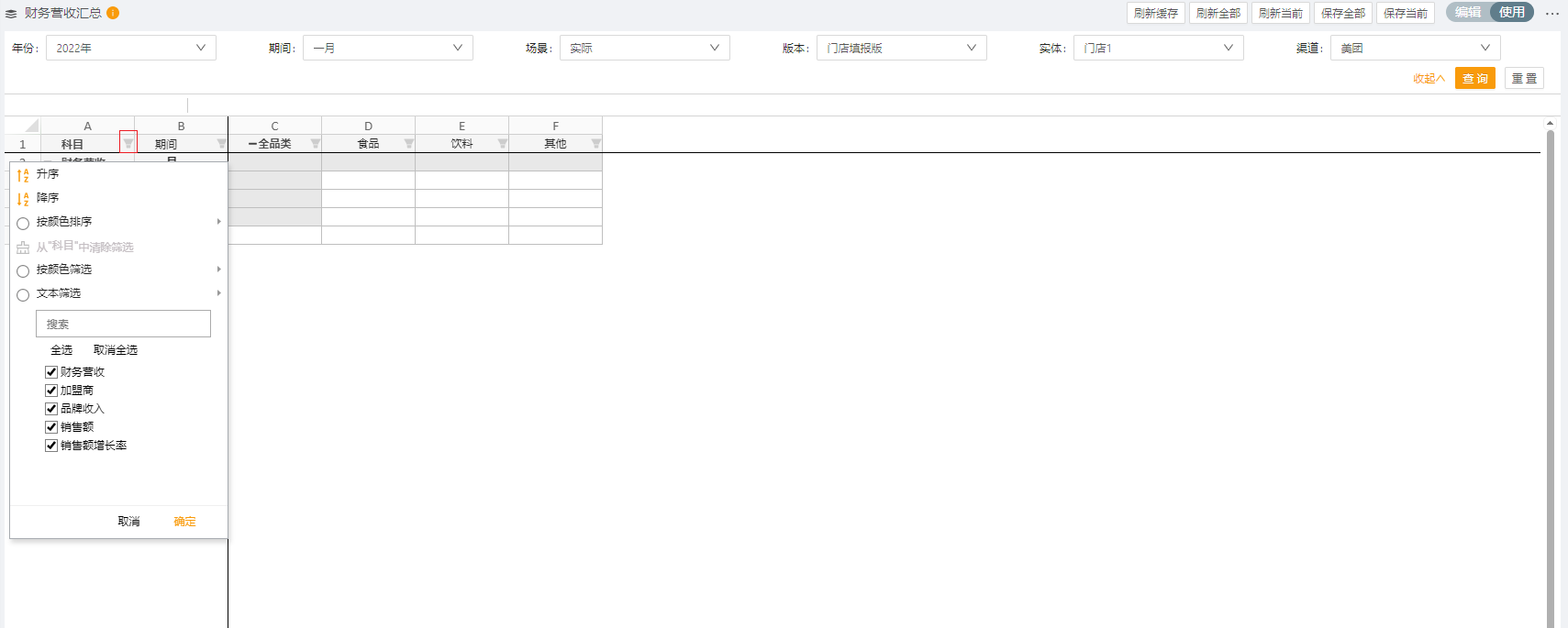
上传、下载和数据审计
点击右上角按钮,可在下拉框中使用 上传、下载 及 数据审计 按钮。
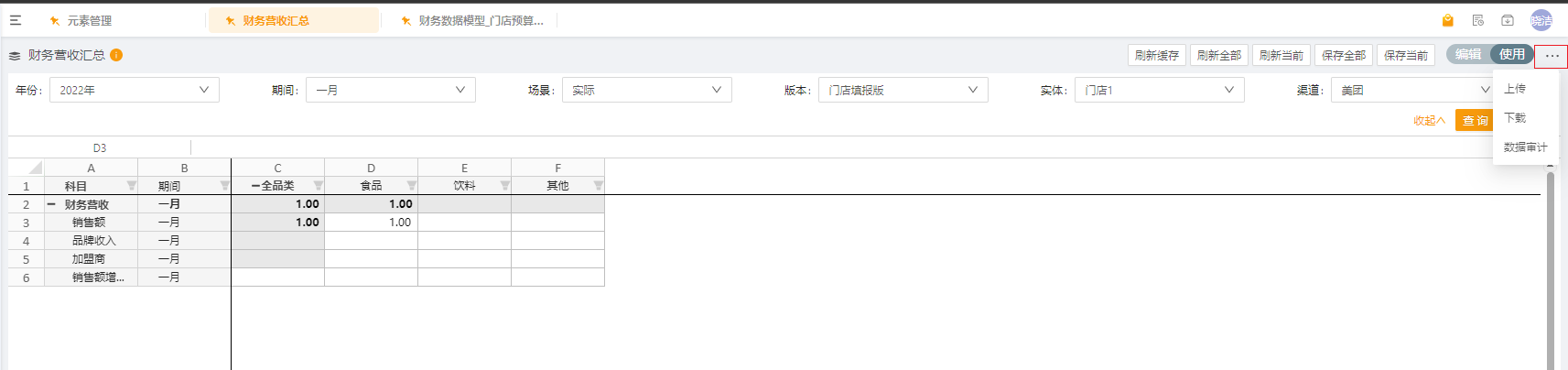
-
上传:可将上述下载后的 Excel 文件在线下编辑后上传至当前页面。
-
下载:将当前页面下载为 Excel 格式文件。
-
数据审计:需选中某一具体单元格,再点击数据审计,将展示该单元格的具体修改历史。
如果有多次修改历史,将展示多行历史记录,其中操作对象列为修改该 POV 组合值的具体表单编码,修改值为当次修改后的值。
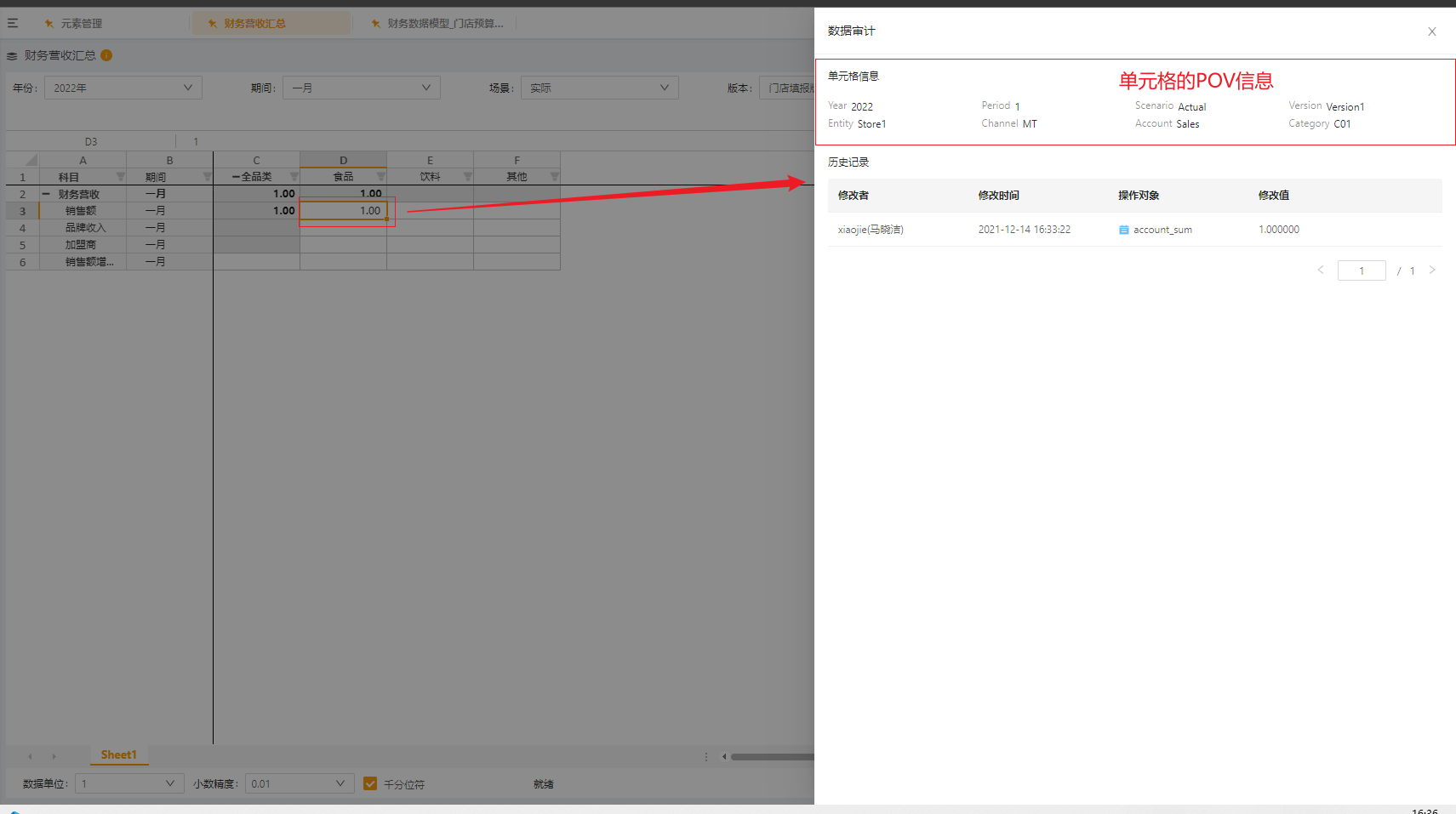
回到顶部
咨询热线
400-821-9199

